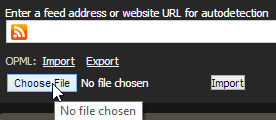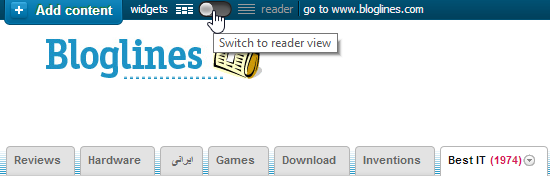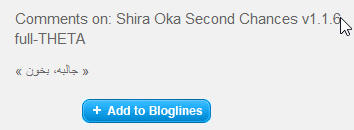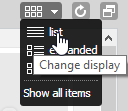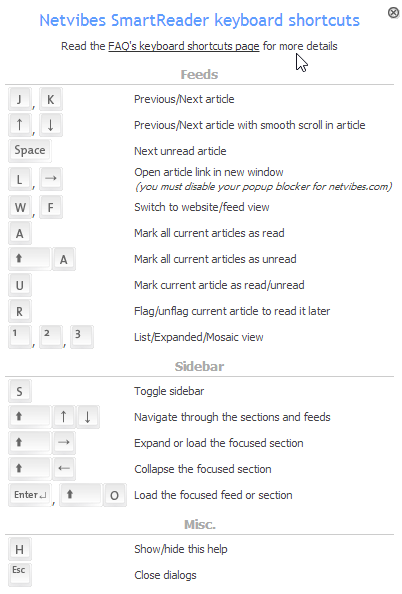این روزها Google Reader بنده هم مثل شما کاربران ایرانی فیلتر شده و به همین بهانه سراغ سرویسهای آنلاین فیدخوان (خبرنامهی سایتها) دیگر رفتم. با کمی جستوجو یکی از فیدخوانهای خوبی را که قبلاً در آن عضو شده بودم پیدا کردم و تصمیم گرفتم نحوهی کار با آن و وارد کردن لیست فیدها از گوگل به این سرویس را برایتان بنویسم.سرویس Bloglines یکی از بهترین سرویسهای آنلاین برای خواندن اخبار سایتهاست. اگر با فید آشنایی ندارید به صورت خلاصه میتوان گفت که خبرنامهی سایتها بدون هیچ اضافات تبلیغاتی را Feed یا گاهی RSS میگویند.هر وبسایت خبری یک آدرس فید دارد که باید آن را کپی کنید و به سرویس خبرخوان مراجعه نمائید. آدرس را در لیست فیدها ثبت کنید و برای خواندن اخرین مطالب سایت هر از گاهی به سرویس خبرخوان خود مراجعه کنید.
گرفتن پشتیبان از تمام فیدهای ثبت شده در Google Reader
برای مهاجرت به Bloglines و سایر سرویسها ابتدا سراغ حساب کاربری Goolge Reader بروید و یک نسخهی پشتیبان از تمام سایتهایی که ثبت نام کرده بودید تهیه کنید. به این منظور به آدرس زیر بروید:
Reader Settings > Import/Export

نسخهی پشتیبان در فایلی با پسوند XML موجود است که میتوانید آن را از صفحهی مذکور دانلود کنید:
آن را ذخیره کنید.
ثبت نام در Bloglines
ثبت نام در این سرویس به نام، نام کاربری، آدرس ایمیل (واقعی باشد)، رمز عبور و کد پستی نیاز دارد. بعد از ثبت نام ایمیلی برایتان ارسال میشود. در ایمیل ارسالی لینک فعالسازی وجود دارد که باید روی آن کلیک کنید.پس از پایان مراحل ثبت نام وارد حساب کاربری خود شوید.
وارد کردن لیست خبرنامههای Google Reader
گوشهی سمت چپ و بالای صفحه دکمهی Add Content دیده میشود. از این دکمه میتوان برای ثبت کردن آدرس فید یک وبسایت استفاده کرد اما کاربرد دیگر آن وارد کردن OMPL است، همان فایل پشتیبانی که از گوگل دانلود کرده بودید.

روی Import کلیک کنید و سپس روی دکمهی Choose File، فایل دانلود شده را انتخاب کنید و در نهایت دکمهی Import را فشار دهید.
فایل مورد نظر تدریجاً Import میشود، کمی صبر کنید تا پیام کامل شدن را ببینید:

توجه کنید که پوشهها هم به شکلی که در Google Reader تنظیم کرده بودید وارد میشوند، به شکل زیر توجه کنید:
تنظیمات Bloglines و کار با ویجت ها و خواندن خبرها
اخبار را میتوان مثل Google Reader به صورت لیست مشاهده کرد و حالت دیگر نمایش، ویجتی است. برای تغییر حالت نمایش از گزینهی گوشهی سمت چپ و بالای صفحه استفاده کنید:
هر یک از ویجتها را میتوان در مکان دلخواه روی صفحه قرار داد و همچنین میتوان رنگ دلخواه را برای سرتیتر آن در نظر گرفت، برای حرکت دادن کافی است مثل ویندوز، نوار عنوان را درگ کنید. برای تغییر رنگ و همچنین حرکت میتوانید از منوی Options مطابق شکل زیر استفاده نمائید:
در کنار Options، علامت رفرش یا نوسازی ویجت دیده میشود که آن را آپدیت میکند. آیکان بعدی برای به اشتراک گذاشتن ویجت به کار میرود. با کلیک روی آن یک پنجره باز میشود که در آن با وارد کردن آدرس ایمیل افراد مختلف و یک متن به عنوان پیام، میتوان ویجت را برای افراد موردنظر ایمیل کرد.

و شخص مورد نظر ایمیلی دریافت میکند که در آن لینک اضافه کردن ویجت مورد نظر قرار دارد، البته متن پیام شما هم ارسال میشود:
وقتی روی یک خبر کلیک میکنید، ویجت مورد نظر بزرگ میشود و اخبار سایت مربوطه را نمایش میدهد. در بالای پنجره گزینههای مختلفی وجود دارد.

Read All تمام اخبار سایت مورد نظر را به صورت خوانده شده در میآورد. Unread All هم برعکس عمل میکند، همهی موارد را به صورت خوانده نشده در میآورد.گزینهی مفیدی که در این سرویس وجود دارد و در گوگل نداشتیم، Show website است که خبر موردنظر را در وبسایت منبع نمایش میدهد.دو آیکان بستن پنجره و ماکسیمایز کردن هم در گوشهی بالای پنجره دیده میشود.اما برای یک ویجت تنظیمات کاملی هم وجود دارد، به این منظور از آیکان چرخدنده استفاده کنید:

گزینههای موجود به ترتیب برای تنظیم نام فید، آدرس فید، شیوهی نمایش (انواع مختلف نمایش که در سرویس Google Reader با این تنوع وجود نداشت)، تعداد مطالب، باز کردن مستقیم خبر در وبسایت، نمایش جزئیات بیشتر (مثل دکمهی به اشتراک گذاری خبر)، نمایش تاریخ پست و در نهایت موقعیت دکمهی خبرهای قدیمیتر به کار میرود.در مورد یک پوشه (که در اینجا به صورت تب نمایش داده شده) هم تنظیمات جالبی وجود دارد. اگر روی فلش کوچک روی یک تب کلیک کنید، صفحهی تنظیمات را میبینید:
در این صفحه انتخاب نام تب، حذف کردن آن با دکمهی Delete tab، به اشتراک گذاشتن آن با دکمهی Share و در نهایت چیدمان ویجتها درون تب قابل تنظیم است. برای ایجاد یک تب جدید از علامت + در سمت راست نوار تبها استفاده نمائید.سراغ حالت دیگر نمایش برویم، حالت لیستی که قبلاً گفتیم چطور انتخاب میشود. در این حالت هم خبرها به سه شکل لیست خطی، لیست بزرگ و موزاییکگونه نمایش داده میشوند، از سمت راست و بالای صفحه حالت نمایش را انتخاب کنید:
تنظیمات کلی و انتخاب زبان
برای تنظیمات کلی روی آیکان تنظیمات در بالای صفحه و سمت راست کلیک کنید تا پنجرهی زیر باز شود:
گزینههای انتخاب نشده را با فلش نشان دادم که سادهتر منظور هر یک را متوجه شوید، گزینهی Keyboard Shortcut برای فعال کردن کلیدهای میانبر و گزینهی Enable visual effects برای فعال کردن جلوههای ویژه کاربرد دارد.
در پایان زبان برنامه است که از تب Language در شکل فوق قابل انتخاب است. پشتیبانی از زبان فارسی هنوز به صورت آزمایشی (Beta) است اما به نظر مشکل خاصی ندارد و به راحتی میتوان آن را به کار برد.
کلیدهای میانبر
به تصویر زیر توجه کنید که شرتکات های این سرویس را ذکر کرده، یا زدن کلید H چنین صفحه ای در Bloglines مشاهده می کنید:
امکانات دیگری مثل ایجاد یک داشبورد عمومی (منظور از داشبورد یک صفحه ی مجزا دارای فیدها و ویجت های مختلف است) هم در این سرویس وجود دارد که از امتیازات آن محسوب می شود و برای مطالعه و آشنایی بیشتر می توانید به وب سایت bloglines مراجعه کنید.امیدوارم این سرویس رایگان برای شما هم مفید واقع شود. سوالات خود را در بخش نظرات بپرسید تا تجربیاتمان را با هم تقسیم کنیم.
.: Weblog Themes By Pichak :.